O erro 0x80300002 geralmente é causado por erros de partição ou mídia de instalação do Windows corrompida, então você não será capaz de completar a instalação do Windows. A instalação do Windows tem sido uma tarefa simples graças ao instalador do Windows. Equipado com uma interface fácil de usar, pode-se instalar seu DVD do Windows em nenhum momento. Porém, às vezes, o processo pode exigir algum trabalho antes que você possa obter o Windows recém-instalado em seu computador.
Os erros do Windows Installer são incomuns e raramente ocorrem. Erros relacionados ao Windows Installer geralmente são causados por hardware conectado ao computador, nesse caso, o instalador não é o culpado, mas o meio ou hardware que você usa é o culpado.
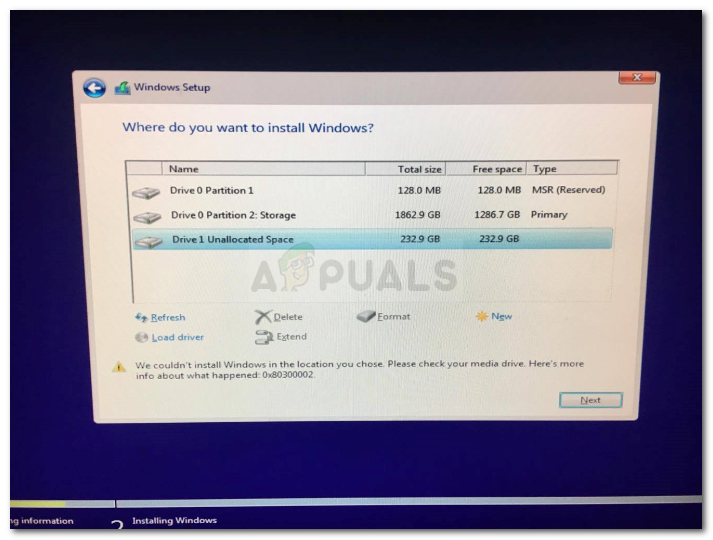 Erro do Windows Installer 0x80300002
Erro do Windows Installer 0x80300002
O que causa o erro do Windows Installer 0x80300002?
Erros do Windows Installer não acontecem todos os dias, mas quando eles acontecem, são geralmente devido a:
- Mídia de instalação do Windows danificada . Se a mídia que você usa para instalar o Windows em seu sistema estiver corrompida, o erro pode aparecer.
- Partição errada . Se você selecionou a partição errada para a instalação do Windows, pode te mostrar este erro.
- Mudanças feitas antes . Se você fez alterações em seu Windows antigo antes de instalar o Windows, também pode fazer com que o erro apareça.
Dito isto, use as seguintes soluções para resolver seu problema:
Solução 1: desconecte qualquer hardware externo
O erro às vezes pode ser causado por hardware externo conectado ao seu sistema. Alguns usuários relataram que o erro foi devido a um hardware externo que foi conectado ao seu sistema e foi resolvido assim que o hardware foi desconectado. Portanto, para começar, certifique-se de que não há hardware adicional conectado ao seu sistema, salve sua mídia de instalação.
Solução 2: Restaurar sistema
Se você fez alguma alteração antes de reinstalar o Windows, o erro pode ser devido a isso. Em tal caso, você terá que fazer uso da Restauração do Sistema. É um recurso do Windows que permite aos usuários restaurar o sistema até um ponto anterior à ocorrência do erro. Então, use a Restauração do sistema e tente instalar o Windows. Veja como restaurar o sistema:
Abra o menu Iniciar e vá para o Painel de Controle.
Digite Recovery na pesquisa e clique nele.
 Painel de controle – Recuperação
Painel de controle – RecuperaçãoLá, selecionar $ 0027 Restaurar sistema aberto $ 0027.
 Restaurar sistema – Painel de controle
Restaurar sistema – Painel de controleSelecione um ponto de volta e clique em Avançar.
Siga as etapas para restaurar seu sistema.
Tente instalar o seu Windows novamente.
Solução 3: deletar partições
Antes de continuar e implementar esta solução, certifique-se de ter feito backup de todas as informações importantes armazenadas em seu sistema. O erro às vezes pode ser causado por partições defeituosas, Nesse caso, você terá que excluir as partições e, em seguida, instalar o Windows. A seguir, explica como deletar partições:
Vá para o menu iniciar e digite $ 0027 Gerenciamento de Disco $ 0027.
Baixa melhor correspondência, $ 0027 Criar e formatar partições do disco rígido $ 0027 aparecerá na lista, o diabo.
Isso abrirá o Gerenciamento de Disco do Windows.
 Gerenciamento de disco do Windows
Gerenciamento de disco do WindowsLá, você verá seus discos rígidos. Clique com o botão direito nas partições e selecione $ 0027 Volume claro $ 0027.
 Apagar partições para instalação do Windows
Apagar partições para instalação do WindowsAgora insira sua mídia de instalação do Windows e siga as etapas na tela.
Assim que for solicitado a selecionar a partição onde deseja instalar o Windows, selecione Opções da unidade.
Usando espaço não alocado, crie uma nova partição.
Pode fazer 2 partições, um para o seu Windows (partição do sistema) e a outra como partição primária.
Terminar a instalação.
Solução 4: conecte o disco rígido a outro PC
Outra coisa que você pode fazer para resolver o problema é desconectar o disco rígido do sistema e conectá-lo a outro computador.. Além do erro, isso é algo para fazer se você não conseguir ver nenhuma partição quando a partição do sistema for solicitada. Uma vez conectado a um sistema diferente, configure a partição NTFS com o Windows Installer e siga o processo de instalação.
Solução 5: hardware defeituoso
Por último, se as soluções acima não funcionaram para você, há apenas uma razão possível para isso. Algo em seu PC está danificado ou danificado. Em tal caso, você terá que substituir o hardware e, em seguida, tentar instalar o seu Windows.
Postagem Relacionada:
- ▷ Qual é o pedido de registro de um dispositivo sintonizador de TV digital e deve ser removido?
- ⭐ Topo 10 Players de IPTV para Windows [2020]
- ⭐ Como obter contas Fortnite grátis com Skins?
- ▷ Como faço para corrigir o código de erro “WS-37403-7” e PlayStation 4?
- ▷ o 5 melhores navegadores para Windows XP
- ▷ Como desativar o Adobe AcroTray.exe desde o início

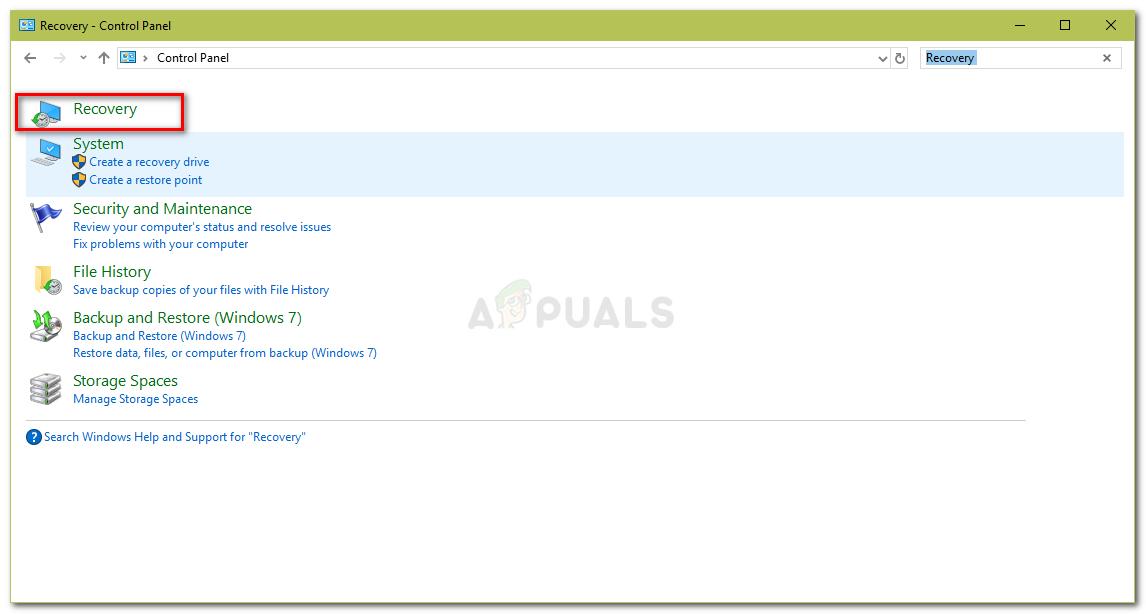 Painel de controle – Recuperação
Painel de controle – Recuperação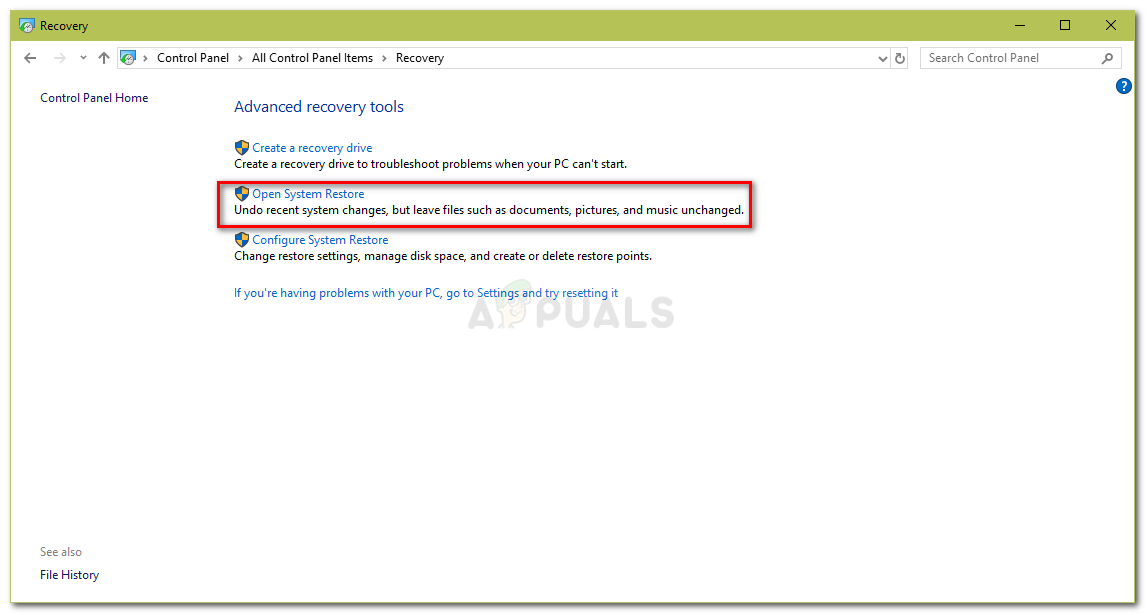 Restaurar sistema – Painel de controle
Restaurar sistema – Painel de controle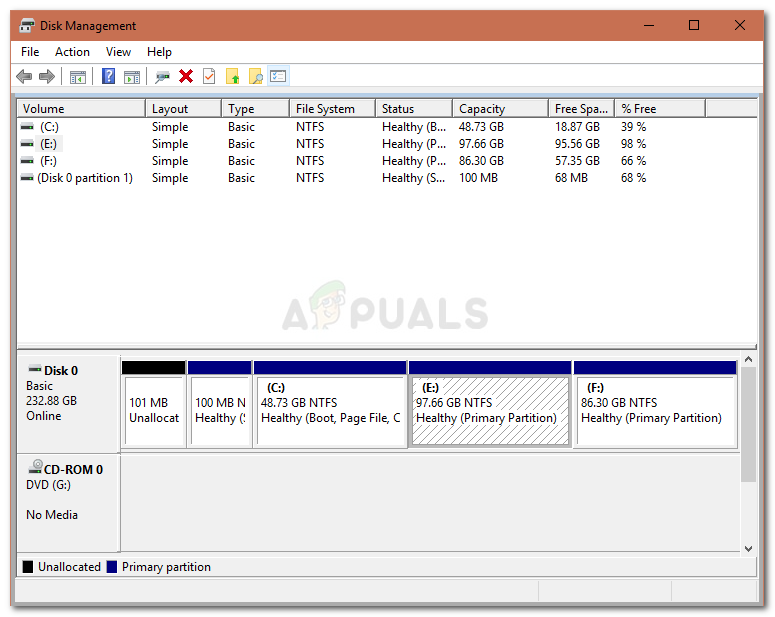 Gerenciamento de disco do Windows
Gerenciamento de disco do Windows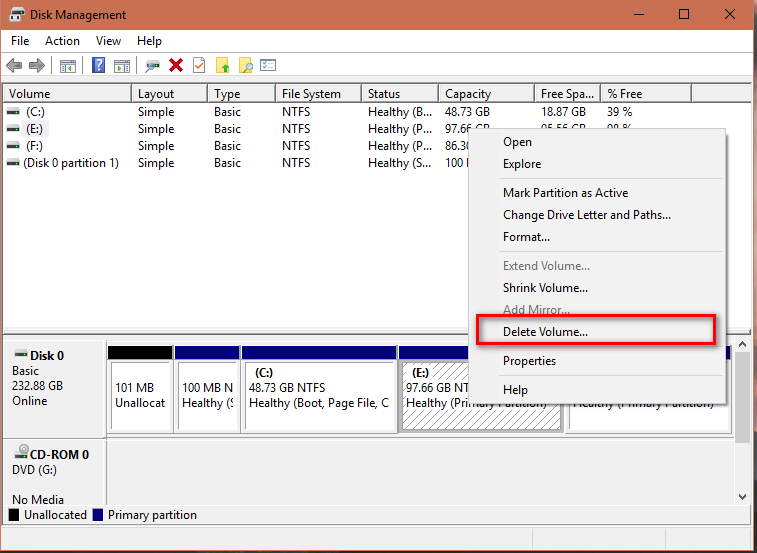 Apagar partições para instalação do Windows
Apagar partições para instalação do Windows




